
Kくん
友達のGoogleMeetの背景が、宇宙だったんだ。僕も設定したいな。

ママ
ママも、背景をぼかす機能つかっているわ。アバターにも変更できるのよ。
2023年2月のGoogleMeetの画面になります。
Windows
Meet参加後に背景を変更したい(アバター化したい)
1)画面下にある【縦3つの点】を選択する。
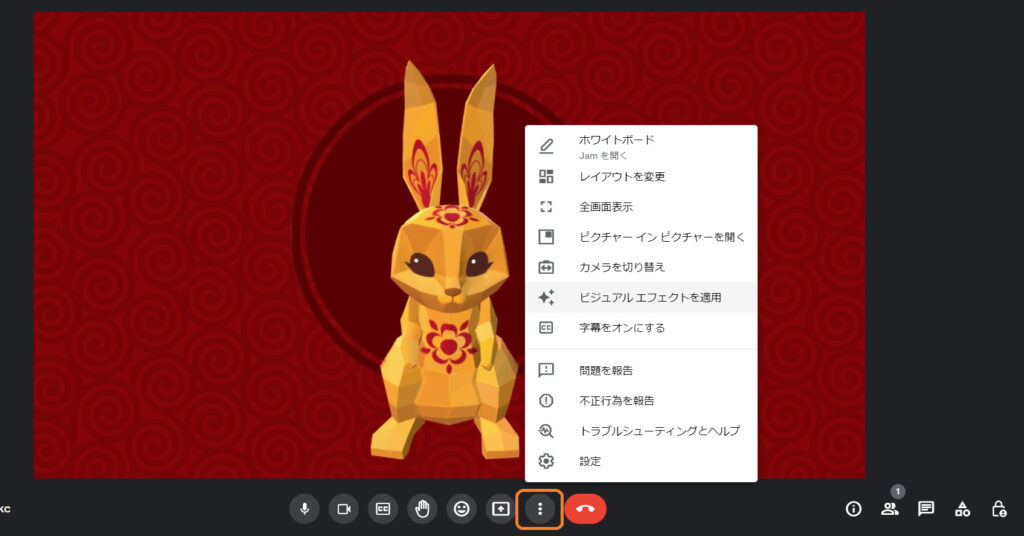
2)【ビジュアルエフェクトを適用】を選択。
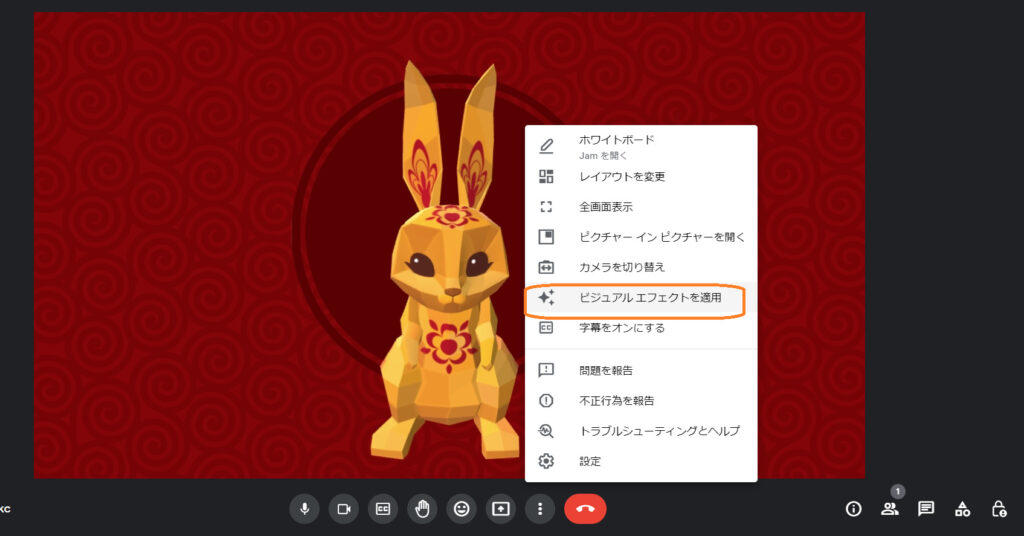
3)こちらで、ぼかしや背景、アバターなどの設定ができる。
※今設定されているのは、「干支のうさぎ」です。
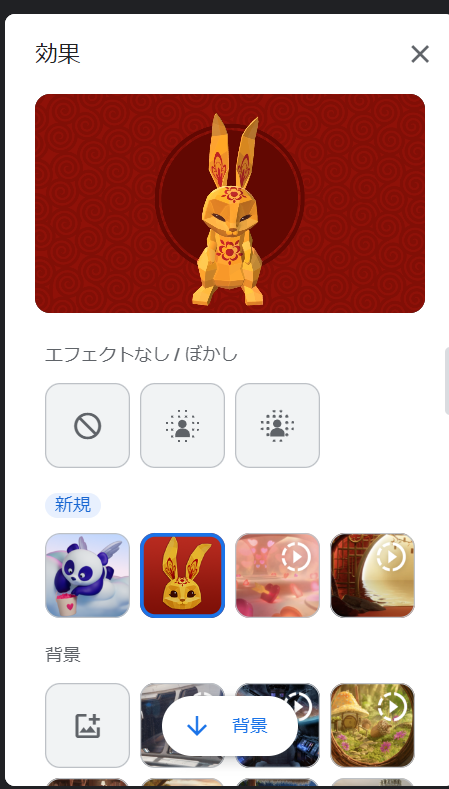
GoogleMeetに参加前に背景を変更したい(アバター化したい)
(招待されたURLからMeetに参加、または【次回以降の会議を作成】【Googleカレンダーでスケジュールを設定】から参加した場合に変更できます)
1)招待されたURLをクリックする。
2)右下にある【ビジュアルエフェクトを適用】(オレンジの部分)をクリックする。
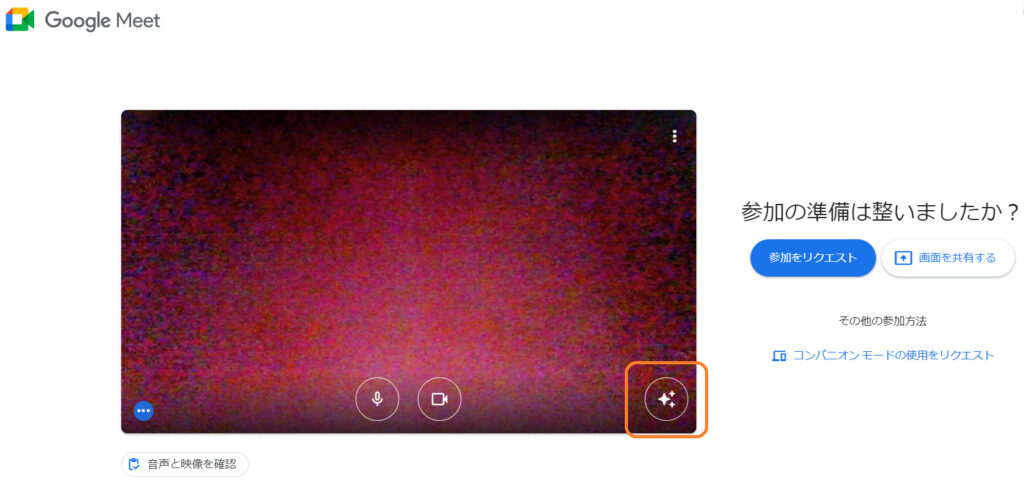
2)こちらで設定が行え、試すことができる。
設定が完了したら、右上の閉じる【×】をクリックする。【参加をリクエスト】をクリックして、GoogleMeetに参加すると設定されたフィルタで適用されている。
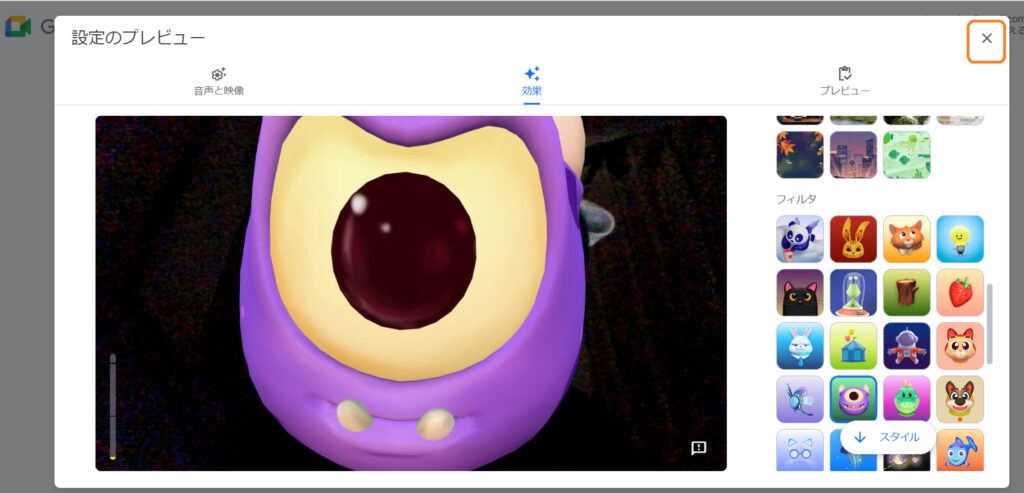

ママ
iPhoneとAndroidは操作方法が一緒なのでiPhoneで説明するわね。
iPhoneの場合
GoogleMeetに参加前に背景を変更したい(アバター化したい)
1)Meetアプリ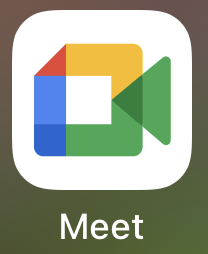 をタップし、【新規】をタップする。
をタップし、【新規】をタップする。
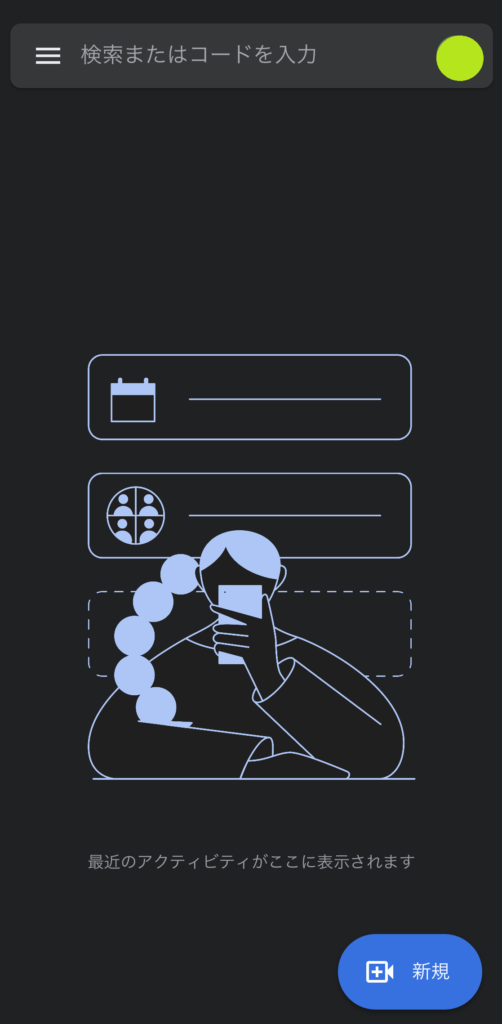
2)(今回は)【新しい会議を作成】をタップする。
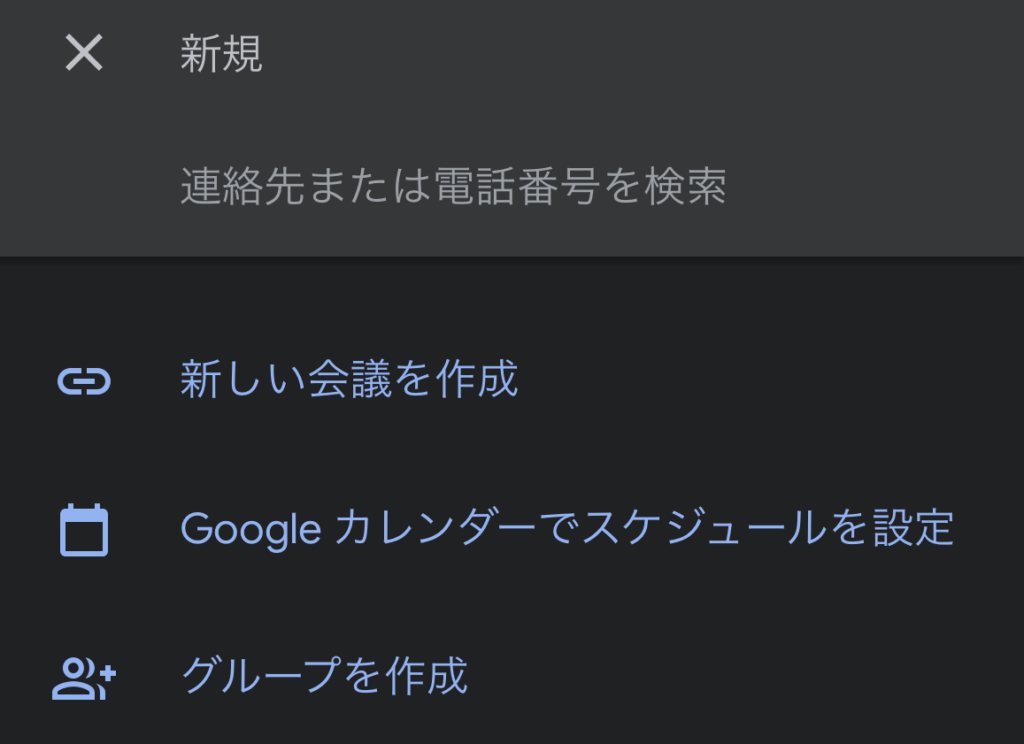
3)【会議に参加】をタップする。
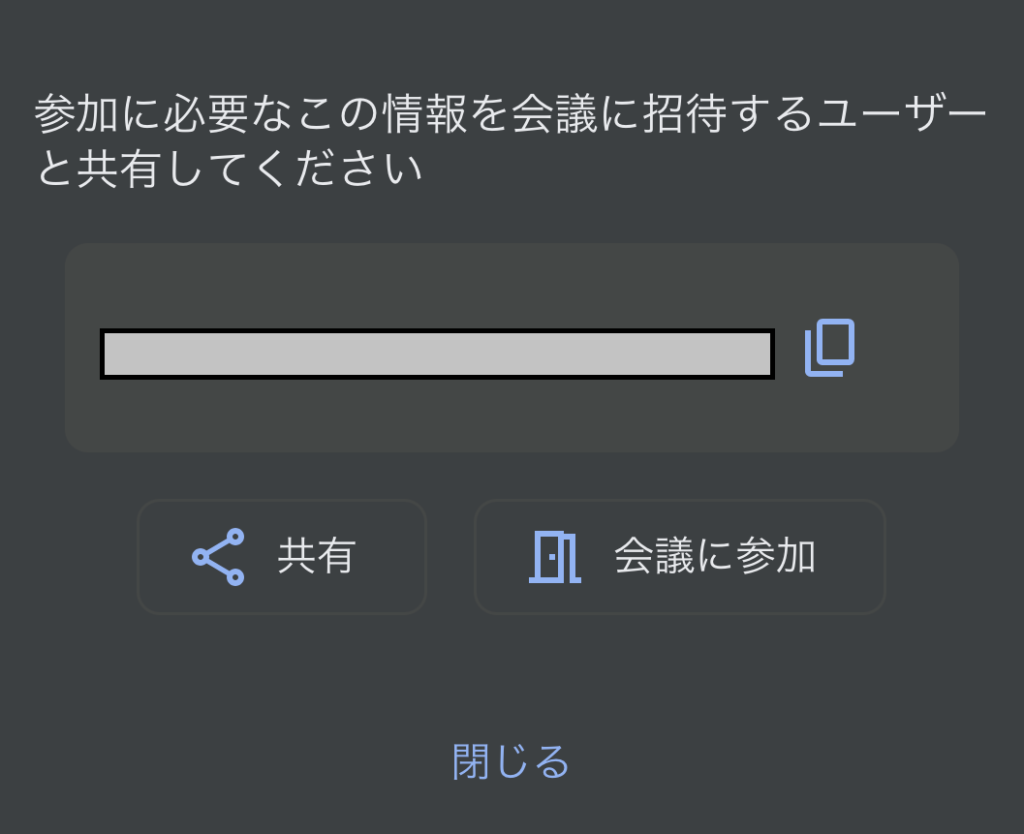
4)![]() 【ビジュアルエフェクトを適用】をタップする ※何もビジュアルエフェクトが設定されていない場合は、アイコンに色がついてません。
【ビジュアルエフェクトを適用】をタップする ※何もビジュアルエフェクトが設定されていない場合は、アイコンに色がついてません。
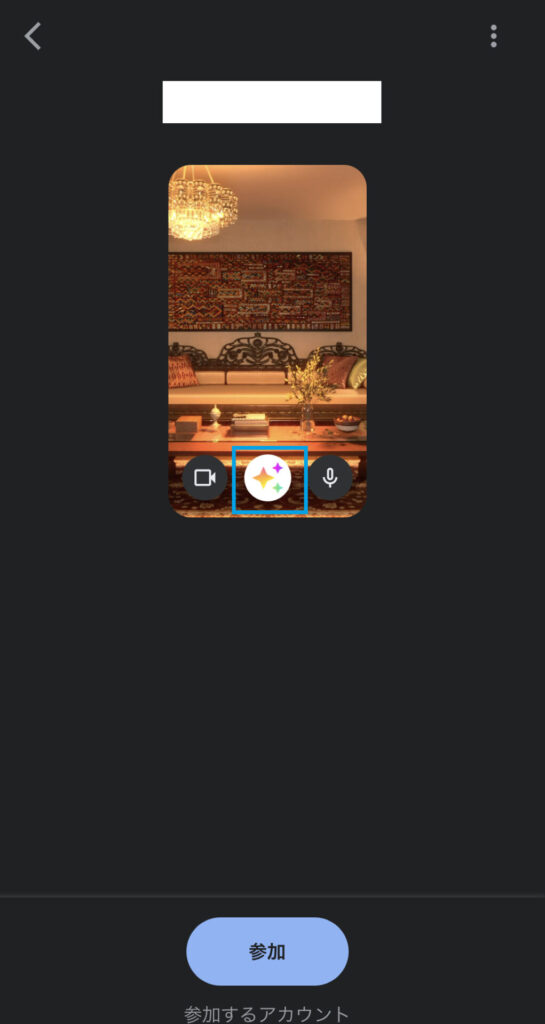
5)こちらで、ぼかしや背景、アバターなどの設定ができる。
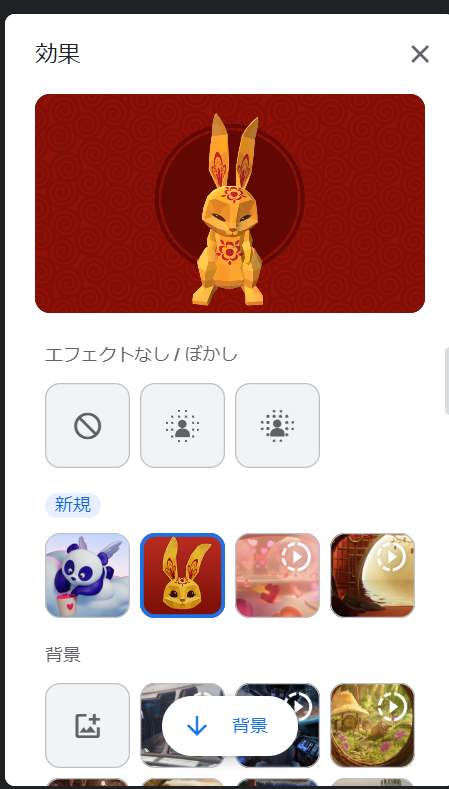
6)設定をして【完了】をタップ。これで背景やフィルタの設定は完了です。
リンク



コメント